双硬盘安装图解
- 格式:doc
- 大小:364.50 KB
- 文档页数:4
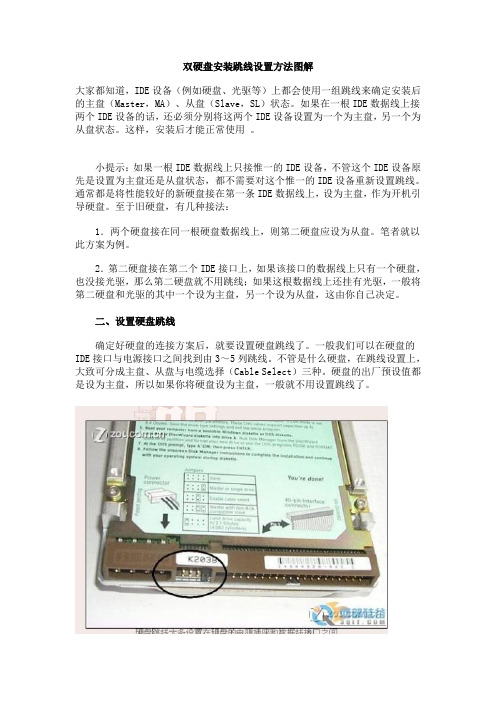
双硬盘安装跳线设置方法图解大家都知道,IDE设备(例如硬盘、光驱等)上都会使用一组跳线来确定安装后的主盘(Master,MA)、从盘(Slave,SL)状态。
如果在一根IDE数据线上接两个IDE设备的话,还必须分别将这两个IDE设备设置为一个为主盘,另一个为从盘状态。
这样,安装后才能正常使用。
小提示:如果一根IDE数据线上只接惟一的IDE设备,不管这个IDE设备原先是设置为主盘还是从盘状态,都不需要对这个惟一的IDE设备重新设置跳线。
通常都是将性能较好的新硬盘接在第一条IDE数据线上,设为主盘,作为开机引导硬盘。
至于旧硬盘,有几种接法:1.两个硬盘接在同一根硬盘数据线上,则第二硬盘应设为从盘。
笔者就以此方案为例。
2.第二硬盘接在第二个IDE接口上,如果该接口的数据线上只有一个硬盘,也没接光驱,那么第二硬盘就不用跳线;如果这根数据线上还挂有光驱,一般将第二硬盘和光驱的其中一个设为主盘,另一个设为从盘,这由你自己决定。
二、设置硬盘跳线确定好硬盘的连接方案后,就要设置硬盘跳线了。
一般我们可以在硬盘的IDE接口与电源接口之间找到由3~5列跳线。
不管是什么硬盘,在跳线设置上,大致可分成主盘、从盘与电缆选择(Cable Select)三种。
硬盘的出厂预设值都是设为主盘,所以如果你将硬盘设为主盘,一般就不用设置跳线了。
硬盘跳线大多设置在硬盘的电源插座和数据线接口之间笔者曾经看到一块三星硬盘的跳线是设置在硬盘背面的电路板上。
然后根据硬盘正面或数据线接口上方标示的跳线设置方法,如本例的希捷4.3GB硬盘正面就有跳线设置图三、安装硬盘与数据线打开机箱,将硬盘装入机箱的3.5英寸安装架,并用螺钉固定。
将第一根IDE数据线未端插入老硬盘的IDE接口,IDE数据线中端插入新硬盘的IDE接口,如图4所示。
而且,IDE数据线的Pin1(也就是红边)必须与硬盘和IDE接口的Pin1相连接。
最后再将梯形的四针电源插头接到硬盘的电源插座上。
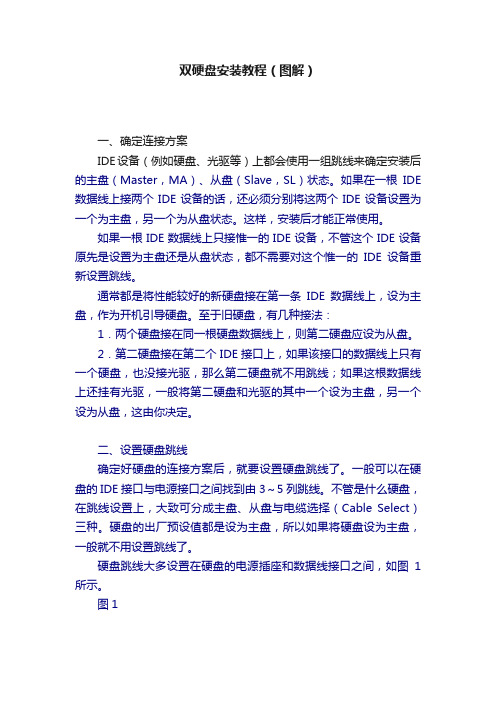
双硬盘安装教程(图解)一、确定连接方案IDE设备(例如硬盘、光驱等)上都会使用一组跳线来确定安装后的主盘(Master,MA)、从盘(Slave,SL)状态。
如果在一根IDE 数据线上接两个IDE设备的话,还必须分别将这两个IDE设备设置为一个为主盘,另一个为从盘状态。
这样,安装后才能正常使用。
如果一根IDE数据线上只接惟一的IDE设备,不管这个IDE设备原先是设置为主盘还是从盘状态,都不需要对这个惟一的IDE设备重新设置跳线。
通常都是将性能较好的新硬盘接在第一条IDE数据线上,设为主盘,作为开机引导硬盘。
至于旧硬盘,有几种接法:1.两个硬盘接在同一根硬盘数据线上,则第二硬盘应设为从盘。
2.第二硬盘接在第二个IDE接口上,如果该接口的数据线上只有一个硬盘,也没接光驱,那么第二硬盘就不用跳线;如果这根数据线上还挂有光驱,一般将第二硬盘和光驱的其中一个设为主盘,另一个设为从盘,这由你决定。
二、设置硬盘跳线确定好硬盘的连接方案后,就要设置硬盘跳线了。
一般可以在硬盘的IDE接口与电源接口之间找到由3~5列跳线。
不管是什么硬盘,在跳线设置上,大致可分成主盘、从盘与电缆选择(Cable Select)三种。
硬盘的出厂预设值都是设为主盘,所以如果将硬盘设为主盘,一般就不用设置跳线了。
硬盘跳线大多设置在硬盘的电源插座和数据线接口之间,如图1所示。
图1有些三星硬盘的跳线是设置在硬盘背面的电路板上,然后根据硬盘正面或数据线接口上方标示的跳线设置方法,如本例的希捷4.3GB 硬盘正面就有跳线设置图,如图2所示。
根据图中标示的设置方案,取出所有跳线帽就是从盘了,如图3所示。
图3三、安装硬盘与数据线打开机箱,将硬盘装入机箱的3.5英寸的安装架,并用螺钉固定,将第一根IDE数据线未端插入老硬盘的IDE接口,IDE数据线中端插入新硬盘的IDE接口,如图4所示。
而且,IDE数据线的Pin1(也就是红边)必须与硬盘和IDE接口的Pin1相连接。

双硬盘安装介绍在计算机中安装双硬盘可以提供更大的存储空间和数据备份功能。
本文将介绍如何在计算机中进行双硬盘安装。
准备工作在进行双硬盘安装之前,您需要准备以下工具和材料:1.一台计算机。
2.两块硬盘。
其中一块可以作为主硬盘(用于安装操作系统和常用软件),另一块可以作为备用硬盘(用于存储重要数据备份)。
3.数据线和电源线。
安装流程请按照以下步骤进行双硬盘安装:1.关闭计算机并断开电源。
请务必先断开电源,以确保安全操作。
2.打开计算机主机箱。
具体操作方式取决于您的计算机型号,一般通过拧螺丝或按下按钮来打开主机箱。
3.确定主硬盘安装槽位。
通常,主硬盘安装在主机箱的顶部或者固定在支架上。
您可以根据主机箱内部结构和硬盘连接线口的位置确定安装槽位。
4.将主硬盘连接到主板。
现在,您需要将主硬盘与主板连接起来。
请插入硬盘数据线和电源线,确保连接牢固。
5.安装备用硬盘。
找到备用硬盘的安装槽位,并按照同样的方法将其连接到主板。
连接完成后,确保硬盘安装稳固。
6.关闭主机箱,并重新连接电源。
7.打开计算机并进入 BIOS 设置。
通常情况下,在计算机开机时可以看到屏幕上提示您按下特定键进入 BIOS 设置。
按照提示进入 BIOS 设置界面。
8.在 BIOS 设置中,找到硬盘引导选项。
不同的主板厂商可能有不同的BIOS 设置界面,您需要查找硬盘引导选项,并将主硬盘设置为首选引导设备。
9.保存 BIOS 设置并重启计算机。
在 BIOS 设置界面,选择保存设置并重新启动选项,然后确认保存并重启计算机。
10.安装操作系统。
现在,您可以根据需要安装操作系统。
插入操作系统安装光盘或者准备好的 USB 启动盘,按照提示进行安装操作系统的步骤。
注意事项在进行双硬盘安装时,请注意以下事项:•确保计算机已经正确断电并且没有其他外设连接。
•仔细阅读主板和硬盘的安装手册,并按照指引进行正确的连接。
•注意触碰的静电,使用接地手环或者触摸金属物品以释放静电。

教你安装双硬盘系统如今硬盘容量是越来越大,价格也越来越便宜。
对于用户来说,硬盘空间是“韩信点兵,多多益善”,而为电脑安装两块硬盘便成了“扩容”的最常见手段。
不过,如何安装和使用双硬盘也成为我们必须面对的问题……双PATA硬盘的安装相信现在还有很多人在使用PATA(并行ATA)接口的硬盘。
这类硬盘外观最大的特点就是通过扁平的IDE数据线来进行数据传输。
那么如果有两块PATA硬盘,该如何安装呢?1.规划IDE设备的主从关系一般主板都提供了两个IDE接口,可以接四个IDE设备。
但除了硬盘外,用户一般还有1个或2个光驱。
因此,要想获得更好的性能,就要规划好这3个或4个设备的安装位置。
(1)双PATA硬盘+1个光驱建议将容量大、速度快的硬盘设置为主盘,接在IDE 1接口的数据线上;将另外一个硬盘设置为主盘,光驱设置为从盘,两者一起接在IDE 2接口的数据线上。
小提示:系统启动时搜索启动盘的顺序是先IDE 1,后IDE 2。
将高速硬盘设置成主盘接在IDE 1上作为系统盘,可以提高系统的性能。
(2)双PATA硬盘+双光驱与上面的连接方式相似,建议在IDE 1上除了接那个高速硬盘作为主盘外,再接一个光驱(从盘)。
同时IDE 2上也是一个硬盘加一个光驱。
2.设置硬盘及光驱的跳线从上面的主从关系规划可以看出,不论是双PATA硬盘加一个光驱,还是双PATA硬盘加两个光驱,硬盘都是“主盘”,光驱都是“从盘”。
因此,必须将硬盘及光驱的跳线按此要求进行设置。
在IDE设备的跳线设置中,一般用“Master”表示“主盘”,“Slave”表示“从盘”。
硬盘出厂时一般默认就是“主盘”,而光驱出厂时的跳线一般默认是“从盘”。
在安装硬盘与光驱时,要仔细查看该设备的主/从盘的跳线设置示意图。
3.安装PATA硬盘设置好跳线之后,就可以按照上面规划的安装位置,将硬盘、光驱一一装入机箱中,然后连接好设备的数据线与电源线。
注意,在使用数据线的时候必须注意——数据线上的三个端口是有定义的,不能随便连接设备。
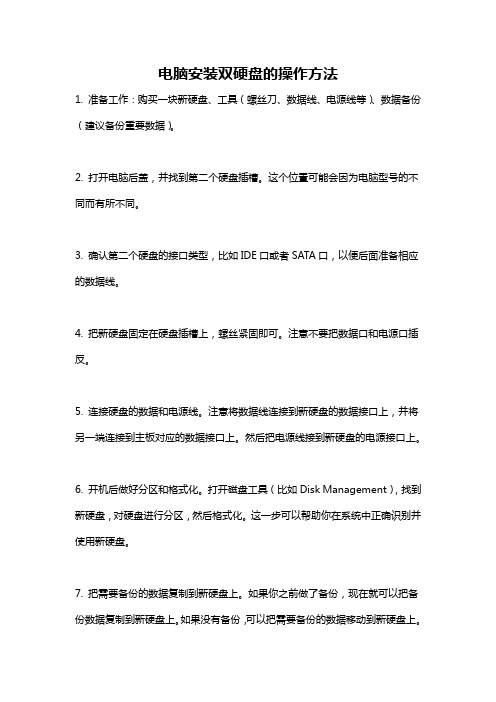
电脑安装双硬盘的操作方法
1. 准备工作:购买一块新硬盘、工具(螺丝刀、数据线、电源线等)、数据备份(建议备份重要数据)。
2. 打开电脑后盖,并找到第二个硬盘插槽。
这个位置可能会因为电脑型号的不同而有所不同。
3. 确认第二个硬盘的接口类型,比如IDE口或者SATA口,以便后面准备相应的数据线。
4. 把新硬盘固定在硬盘插槽上,螺丝紧固即可。
注意不要把数据口和电源口插反。
5. 连接硬盘的数据和电源线。
注意将数据线连接到新硬盘的数据接口上,并将另一端连接到主板对应的数据接口上。
然后把电源线接到新硬盘的电源接口上。
6. 开机后做好分区和格式化。
打开磁盘工具(比如Disk Management),找到新硬盘,对硬盘进行分区,然后格式化。
这一步可以帮助你在系统中正确识别并使用新硬盘。
7. 把需要备份的数据复制到新硬盘上。
如果你之前做了备份,现在就可以把备份数据复制到新硬盘上。
如果没有备份,可以把需要备份的数据移动到新硬盘上。
8. 设置新硬盘为默认安装路径。
打开系统设置,将新硬盘设为默认安装路径。
这样你就可以在新硬盘上安装软件和存储数据。
9. 完成。
现在你可以享受更大的存储空间和更好的运行速度了。
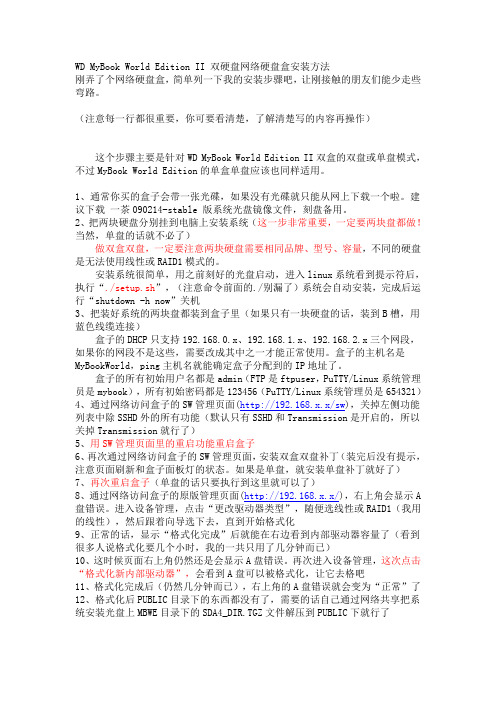
WD MyBook World Edition II 双硬盘网络硬盘盒安装方法刚弄了个网络硬盘盒,简单列一下我的安装步骤吧,让刚接触的朋友们能少走些弯路。
(注意每一行都很重要,你可要看清楚,了解清楚写的内容再操作)这个步骤主要是针对WD MyBook World Edition II双盒的双盘或单盘模式,不过MyBook World Edition的单盒单盘应该也同样适用。
1、通常你买的盒子会带一张光碟,如果没有光碟就只能从网上下载一个啦。
建议下载一茶090214-stable 版系统光盘镜像文件,刻盘备用。
2、把两块硬盘分别挂到电脑上安装系统(这一步非常重要,一定要两块盘都做!当然,单盘的话就不必了)做双盒双盘,一定要注意两块硬盘需要相同品牌、型号、容量,不同的硬盘是无法使用线性或RAID1模式的。
安装系统很简单,用之前刻好的光盘启动,进入linux系统看到提示符后,执行“./setup.sh”,(注意命令前面的./别漏了)系统会自动安装,完成后运行“shutdown -h now”关机3、把装好系统的两块盘都装到盒子里(如果只有一块硬盘的话,装到B槽,用蓝色线缆连接)盒子的DHCP只支持192.168.0.x、192.168.1.x、192.168.2.x三个网段,如果你的网段不是这些,需要改成其中之一才能正常使用。
盒子的主机名是MyBookWorld,ping主机名就能确定盒子分配到的IP地址了。
盒子的所有初始用户名都是admin(FTP是ftpuser,PuTTY/Linux系统管理员是mybook),所有初始密码都是123456(PuTTY/Linux系统管理员是654321)4、通过网络访问盒子的SW管理页面(http://192.168.x.x/sw),关掉左侧功能列表中除SSHD外的所有功能(默认只有SSHD和Transmission是开启的,所以关掉Transmission就行了)5、用SW管理页面里的重启功能重启盒子6、再次通过网络访问盒子的SW管理页面,安装双盒双盘补丁(装完后没有提示,注意页面刷新和盒子面板灯的状态。

图解电脑双硬盘的安装(二个SATA)
圈子类别:电子 (晴天) 2019-3-20 23:07:00
[我要评论] [加入收藏] [加入圈子] 一.硬盘的硬件安装.
二。
接下来就是系统操作的软安装了.
双IDE硬盘的安装方法简述。
对于IDE硬盘来说,在数据线和电源线之间有一组跳线.
通常有三种模式:单机(SPARE),主动(MASTER),从动(SLAVE).
如果安装二个硬盘,一块设为主动,一块设为从动,这样系统就会识别出两块硬盘了.
具体操作办法是:
在硬盘表面或侧面有跳线信息,它的跳线是通过两个跳线帽的组合设置的,在设置时用镊子将跳线夹出,重新插在相应的位置就可以了.。
![[整理版]HP2510Pfenvi硬盘托架双硬盘改装方法](https://img.taocdn.com/s1/m/7e18e0a148d7c1c709a14546.png)
[整理版]HP2510P fenvi硬盘托架双硬盘改装方法HP2510P fenvi硬盘托架双硬盘改装方法
1.先确认硬盘托架及欲加装的硬盘使用正常;
2.格式化新硬盘(推荐NTFS),用工具软件设定为主分区并激活;
3.拆下原机光驱,然后拆下光驱后部及侧部的固定金属片备用;
4.设定原机1.8寸ZIF硬盘为从盘:拆下原机1.8ZIF硬盘,短接pin1和pin2即可,如图;
5.设定硬盘托架为主盘:拆开硬盘托架,看到电路板(不用拆),短接pin45和pin47即可,如图;
托架外接口处由下向上看由上向下看电路板,托架外接口背向
自己(如下图),短接从右向左第二第
三脚即可
6.装回原机1.8ZIF硬盘;
7.恢复硬盘托架,先不装面板,将新硬盘装入托架并固定好; 8.将刚才拆下的光驱后部及侧部的固定金属片按原位置装到托架上; 9.将托架装入原光驱位置并固定好,装回托架面板; 10.从U盘或移动硬盘安装新OS到新硬盘,新硬盘速度快的话win7也非常流畅;
11.开机,新硬盘SSD的话启动时间35秒左右,进入系统操作已和原来大不同了,很流畅。

双硬盘安装双系统方法!双硬盘安装系统双硬盘安装双系统(双硬盘装系统)方法任务如下:在原来40G硬盘基础上加装160G硬盘,均为IDE接口160G硬盘安装xp操作系统,40G硬盘也安装xp操作系统,通过在BIOS中设置启动盘,来分别启动到相应操作系统,本人由于使用华硕主板,所以在启动时按F8吊出选择菜单,直接选择进入,没有这个功能的主板,需要在BIOS中设置,屏蔽其中一个硬盘,从而用另外一个硬盘启动过程如下双硬盘+双系统本次任务:在原来40G硬盘基础上加装160G硬盘,均为IDE接口160G硬盘安装xp操作系统,40G硬盘也安装xp操作系统,通过在BIOS中设置启动盘,来分别启动到相应操作系统,本人由于使用华硕主板,所以在启动时按F8吊出选择菜单,直接选择进入,没有这个功能的主板,需要在BIOS中设置,屏蔽其中一个硬盘,从而用另外一个硬盘启动!过程如下1、160G硬盘和40G硬盘单独使用一个IDE线,接IDE1,并分别设MASTER和SLAVE2、光驱用一根IDE线,接IDE2,设master!3、以下为本人弯路,供各位借鉴安装xp到160g电脑,同时分区,进入系统,发现盘符错位,原来40g为c d e ,现160g为g h i j k ...这早在意料之中,用pqmagic把40G硬盘c区由primiary 改为logical,同时把g盘符变为c盘符,但无法启动,只好重新安装系统,效果如下4、接下来,需要在40G硬盘上安装操作系统,用原来的GHOST 文件覆盖到I盘,但无法启动,原来还需要把它由logical激活到primary,还是启动pq,激活,但无法启动,显示'A Disk Read Error Occurred. Press CTRL+ALT+DEL to restart',无奈,只好用ghost再次还原,这次启动正常!5、可以把你主磁盘在去掉原来磁盘的基础上先安装好,然后再装次磁盘,这样盘符就和你需要的一样了,主磁盘的盘符从c,d,e...开始排列,而次磁盘接下去往后排,没有盘符错位问题当然,当你从次磁盘启动,那肯定有盘符错位,但那个操作系统只是备用系统,问题不大效果如下:参考资料:1、双硬盘的盘符交错现象,可以在BIOS中设置主从盘,把从盘设置为None,这样启动到windows中,由于windows的即插即用功能,尽管没有正确设置硬盘,但仍然可以正常使用,这样就不会出现盘符交错现象,两个硬盘的分区按主从盘的顺序依次排列,即先是主盘的所有分区,然后是从盘的所有分区,一目了然,也不用重新安装软件啦,那~对于第二块硬盘的操作也没有任何问题。
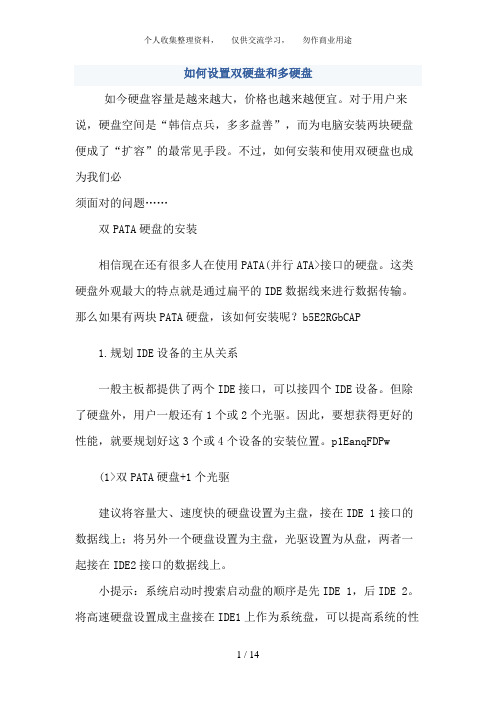
如何设置双硬盘和多硬盘如今硬盘容量是越来越大,价格也越来越便宜。
对于用户来说,硬盘空间是“韩信点兵,多多益善”,而为电脑安装两块硬盘便成了“扩容”的最常见手段。
不过,如何安装和使用双硬盘也成为我们必须面对的问题……双PATA硬盘的安装相信现在还有很多人在使用PATA(并行ATA>接口的硬盘。
这类硬盘外观最大的特点就是通过扁平的IDE数据线来进行数据传输。
那么如果有两块PATA硬盘,该如何安装呢?b5E2RGbCAP1.规划IDE设备的主从关系一般主板都提供了两个IDE接口,可以接四个IDE设备。
但除了硬盘外,用户一般还有1个或2个光驱。
因此,要想获得更好的性能,就要规划好这3个或4个设备的安装位置。
p1EanqFDPw(1>双PATA硬盘+1个光驱建议将容量大、速度快的硬盘设置为主盘,接在IDE 1接口的数据线上;将另外一个硬盘设置为主盘,光驱设置为从盘,两者一起接在IDE2接口的数据线上。
小提示:系统启动时搜索启动盘的顺序是先IDE 1,后IDE 2。
将高速硬盘设置成主盘接在IDE1上作为系统盘,可以提高系统的性能。
(2>双PATA硬盘+双光驱DXDiTa9E3d与上面的连接方式相似,建议在IDE1上除了接那个高速硬盘作为主盘外,再接一个光驱(从盘>。
同时IDE 2上也是一个硬盘加一个光驱。
RTCrpUDGiT2.设置硬盘及光驱的跳线从上面的主从关系规划可以看出,不论是双PATA硬盘加一个光驱,还是双PATA硬盘加两个光驱,硬盘都是“主盘”,光驱都是“从盘”。
因此,必须将硬盘及光驱的跳线按此要求进行设置。
在IDE设备的跳线设置中,一般用“Master”表示“主盘”,“Slave”表示“从盘”。
硬盘出厂时一般默认就是“主盘”,而光驱出厂时的跳线一般默认是“从盘”。
在安装硬盘与光驱时,要仔细查看该设备的主/从盘的跳线设置。
5PCzVD7HxA3.安装PATA硬盘设置好跳线之后,就可以按照上面规划的安装位置,将硬盘、光驱一一装入机箱中,然后连接好设备的数据线与电源线。
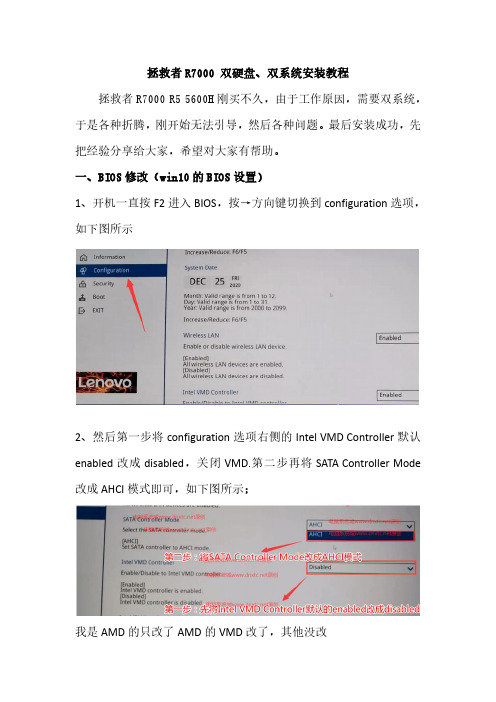
拯救者R7000双硬盘、双系统安装教程拯救者R7000R55600H刚买不久,由于工作原因,需要双系统,于是各种折腾,刚开始无法引导,然后各种问题。
最后安装成功,先把经验分享给大家,希望对大家有帮助。
一、BIOS修改(win10的BIOS设置)1、开机一直按F2进入BIOS,按→方向键切换到configuration选项,如下图所示2、然后第一步将configuration选项右侧的Intel VMD Controller默认enabled改成disabled,关闭VMD.第二步再将SATA Controller Mode 改成AHCI模式即可,如下图所示;我是AMD的只改了AMD的VMD改了,其他没改3、更改完后,我们按F10进行保存,插入制作好的U盘启动盘,重启联想电脑,当出现LOGO时一直按F12或FN+F12调出启动管理对话框,选择USB HDD识别到U盘启动进入PE,回车;二、U盘应到盘制作1、制作U盘引导盘PE,可使用“XXX”安装,网上类似U盘制作很多,随便下一个就行,大同小异,按教程一键制作U盘引导盘。
2、下载GHO格式或者ISO格式系统,下载好后考到引导盘的U盘里。
3、F12进入引导区。
4、选择U盘启动盘进入PE后,在桌面上运行DiskGenius分区工具,点击菜单栏的【硬盘】,选择【转换分区表类型为guid格式】,然后保存更改,如下图所示:(双硬盘,双系统的第二个系统一定要分区,分区表类型改成GUID,否则无法分区)2、然后选择要分区的硬盘,点击上面【快速分区】,如下图所示;3、在弹出的【快速分区】界面,我们这里选择好分区的类型GUID 和分区的个数以及大小,这里一般推荐C盘大小大于60G比较好,然后注意如果是固态硬盘要进行4K对齐,如下图所示:4、分区完成后可以看到ESP和MSR分区代表GPT分区完成,如下图所示:5、分区完成后,按XXX一键装机,找到一下载的GHO或ISO安装已下载的(win11、win10等等)。

计算机双硬盘安装指南关于计算机双硬盘安装指南计算机双硬盘安装指南双硬盘看似一件简单的活路,却也有不少讲究的地方,下面就让我细细道来。
在装双硬盘前,首先应确定机箱中是否还有装第二硬盘的位置,若只有余5寸槽的位置,则需要先准备一固定架。
另外还要确定一下电源插头、功率是否足够。
在一条排线上装两个硬盘时,应将两块硬盘按自己的意愿分别设置成主盘和从盘,这样安装后才能正常使用。
主、从盘的设置可按以下两种方法进行。
1、由硬盘跳线器设置所有的IDE设备包括硬盘都使用一组跳线来确定安装后的主、从状态。
硬盘跳线器大多设置在电源联接座和数据线联接插座之间的地方(也有设在电路板上的),通常由3组(6或7)针或4组(8或9)针再加一个或两个跳线帽组成。
另外在硬盘正面或反面一定还印有主盘(Master)、从盘(Slave)以及由电缆选择(Cableselect)的跳线方法。
各类硬盘的跳线方法和标记说明大同小异,比如昆腾硬盘的跳线器通常有9针4组,其中一根叫“Key”,用于定位以便用户正确识别跳线位置。
2、由硬盘跳线器和40芯特制硬盘线配合确定这种主、从盘的设置是先将硬盘跳线设置在“电缆选择有效”后,然后再根据需要将主、从盘联接在对应的硬盘线插头上。
硬盘主、从盘状态的设置取决于硬盘与硬盘线的联接插头。
通常联接硬盘线中段插头的盘是主盘,联接在硬盘线尽头插头上的盘就是从盘。
采用这种方法设置主、从盘时,必须将联接在同一条硬盘线的所有IDE接口设备(包括光驱等)跳线器设置在“电缆选择”位置。
能决定硬盘主、从盘状态40芯硬盘线是特制的。
制作方法是将普通40芯硬盘线的第28根线(从第1根红线或其它标记开始数)在两个硬盘插头之间的位置上切断后做成的,切线时注意不能弄断其它线。
使用特制硬盘线确定主、从盘状态的优点是使用方便。
当需要交换硬盘主、从状态时只要将联接的硬盘线插头位置对调一下即可,不需要拆下硬盘来重新跳线。
安装双硬盘需注意以下事项:1、在新增或升级硬盘时,尽量优先选择品牌相同的硬盘。

双硬盘安装双硬安盘有如下几个步装。
骤1、准备作。
工开在始安双装盘前硬,用需户要考先几个问题虑。
首是机箱内先间空是否充足,因机箱为架托能上装的安配件常有限,如非果又你安了双光驱或装者一光一驱录机,刻想再安排第那块二盘的硬空间就有些困难。
其是次电源率是功否够,如用电果脑运行时电,功源率足不经,会导致硬盘常头连续复磁位,这对硬盘样损伤是显而易见的的而,长且电源功期率足不,电脑对其它配件正常的运也行非常不利2主从、设置。
主从置设虽然很单简但可以,说双硬盘安装中是关键最的一。
般说来,能好性的盘硬优选先择作为盘,而将主性较能差的盘挂硬作盘。
从例两块硬如盘一,块是200RPM7,另块是一540RPM,0么最那方案好是就将702RPM的0盘设硬为主置5400,RM的硬P设盘置为。
现从市场上的在硬正面盘或正一反般印有主都盘(Mstar)、从盘e(laveS及)电由选择(C缆bleaSe eclt的)跳线方法,按照图就示能正确进行盘硬跳线假,如的你硬盘没有主上从置图例,那设可以相查关资料到得跳方法(例如到线品该硬盘牌厂商官方网的查找站。
)硬盘盘主设3、硬置固盘。
接定下,来是最后一步,用十也螺字刀丝打机开箱,空闲在插槽挂中已经设上好主、从盘置跳线的硬盘并,将硬用盘螺钉丝定牢固固。
4、盘连线硬双硬盘。
安中装的硬盘接连方与单法硬盘完一样,即正全确连接源线电数据线、可。
即如果硬是盘持A支A/T6以6的上接口型类,就需要4那针80芯的专用0口接电缆。
经过上介面的绍个步骤四,双硬盘即正可安确装在。
硬双的盘连时接,这再里提些一注事意项第。
一最、好两将块盘分硬别在接主上的两板IDE个口,上不而要同时在串一个DEI上口,时就不此要需行进从主盘设置不过会,出现一个问,题即双硬盘盘符交错问,具体题解方案在决稍后章的中节将作详介细绍第。
二、如用户果还如有驱光刻录、机等备,设那好最连将两硬盘连接在块同根一盘硬上,这样线的做法是让不驱光慢的速影到响快速硬的盘。

台式机怎么挂双硬盘
随着电脑的发展,人们越来越依赖使用电脑来存储自己的文件资料,其中随着数码产品的普及,高清照片,高清录像,电影,游戏越来越占用大量的硬盘存储空间。
在这种情况下,就需要给电脑添加新硬盘。
下面就让店铺教台式机如何挂双硬盘。
台式机挂双硬盘
准备好要安装的硬盘,螺丝刀,硬盘电源线,数据线,固定硬盘的螺丝4个。
红色线为SATA数据线。
关掉要安装硬盘的电脑系统。
切断电源与电源的连接。
打开安装硬盘的机箱侧挡板。
找到主板上硬盘数据线插口。
把数据线的一端插上。
插数据线时候注意缺口对应。
不要硬插。
把数据线的另一端插到要安装的硬盘数据接口上。
同时把硬盘电源线插上。
注意缺口对应。
把硬盘装到机箱上的硬盘固定架上。
安装上固定螺丝。
完成硬盘的安装了。

如何装两个硬盘1、两块盘的容量是主板能承受了的。
2、硬盘正面上找,按要求连接:主盘跳线Master从盘跳线Slave3、数据线蓝色端接主板,中间灰色接从盘,黑色一端接主盘,插紧。
4、进BIOS,将两个硬盘全设为自动“Auto”,这样主板才会检测认可这两块硬盘。
可以的,你想把你的系统装在哪个系统都可以有2个接口如何进行双硬盘安装主从盘的设置在装双硬盘前,首先应确定机箱中是否还有装第二硬盘的位置,若只有5寸槽的位置,则需要先准备一固定架。
另外,还要确定一下电源插头、功率是否足够。
在一条排线上装两个硬盘时,应将两块硬盘按自己的意愿分别设置成主盘和从盘,这样安装后才能正常使用。
主、从盘的设置可按以下两种方法进行。
1.由硬盘跳线器设置所有的IDE设备包括硬盘都使用一组跳线来确定安装后的主、从状态。
硬盘跳线器大多设置在电源联接座和数据线联接插座之间的地方(也有设在电路板上的),通常由3组(6或7)针或4组(8或9)针再加一个或两个跳线帽组成。
另外,在硬盘正面或反面一定还印有主盘(Master)、从盘(Slave)以及由电缆选择(Cableselect)的跳线方法。
各类硬盘的跳线方法和标记说明大同小异,比如昆腾硬盘的跳线器通常有9针4组,其中一根叫“Key",用于定位以便用户正确识别跳线位置。
2.由硬盘跳线器和40芯特制硬盘线配合确定这种主、从盘的设置是先将硬盘跳线设置在“电缆选择有效”后,然后再根据需要将主、从盘联接在对应的硬盘线插头上。
硬盘主、盘状态的设置取决于硬盘与硬盘线的联接插头。
通常联接硬盘线中段插头的盘是主盘,联接在硬盘线尽头插头上的盘就是从盘。
采用这种方法设置主、从盘时,必须将联接在同一条硬盘线的所有IDE接口设备(包括光驱等)跳线器设置在“电缆选择”位置。
能决定硬盘主、从盘状态40芯硬盘线是特制的。
制作方法是将普通40芯硬盘线的第28根线(从第1根红线或其它标记开始数)在两个硬盘插头之间的位置上切断后做成的,切线时注意不能弄断其它线。

电脑扩容:图解安装双硬盘系统3此外,在设置“On-Chip Serial ATA Setting”选项时,也可以将“On-Chip Serial ATA”设置为“Auto”,由主板自动根据设备的多少及连接位置来选择SATA工作模式。
2.VIA系列芯片组主板的设置VIA的VT8237也提供了对SATA硬盘的支持,在一些采用PT880、KT880、KT800等芯片组的主板上,采用的往往就是VT8237南桥。
如果主板采用的是VT8237南桥,那么其SATA硬盘的物理安装、BIOS设置与Intel的ICH5/5R差不多,只须按照前面讲述的连接方案连接好硬盘与光驱,然后在BIOS中找到带有“SATA”或“Serial ATA”字样的选项,将它设置为“Enabled”或“Auto”即可。
3.采用第三方芯片的主板的设置也有很多主板芯片组的南桥并不支持SATA,因此主板厂商便会通过板载第三方的SATA控制芯片来提供对SATA的支持。
目前使用比较多的第三方控制芯片,主要有Silicon Image公司的Sil3114与Sil3112、Promise公司的PDC20376、SiS公司的SiS180、VIA公司的VT6420等。
对于采用第三方SATA控制芯片的主板而言,由于其传输通道并不占用传统的IDE通道,因此无须过多考虑设备的主从关系。
也就是说,SATA硬盘只管接在SATA接口上即可,至于PATA硬盘及光驱,可以享用IDE1、IDE 2两个接口(即4个IDE传输通道)。
由于不同主板厂商所用的第三方SATA控制芯片不尽相同,因此要想在BIOS中打开SATA功能,其选项名称也各不一样。
不过有一点相同的是,该选项一般都在“Integrated Peripherals”设置窗口中。
用户只须在此设置窗口中查找带“Serial ATA”、“SATA”字样或与SATA控制芯片厂商名相同的选项就对了。
而更多的厂商是在BIOS设置中添加了诸如“Serial ATA Controller”、“Serial ATA Setting”这样的选项,只须将它们设置为“Enabled”即可。
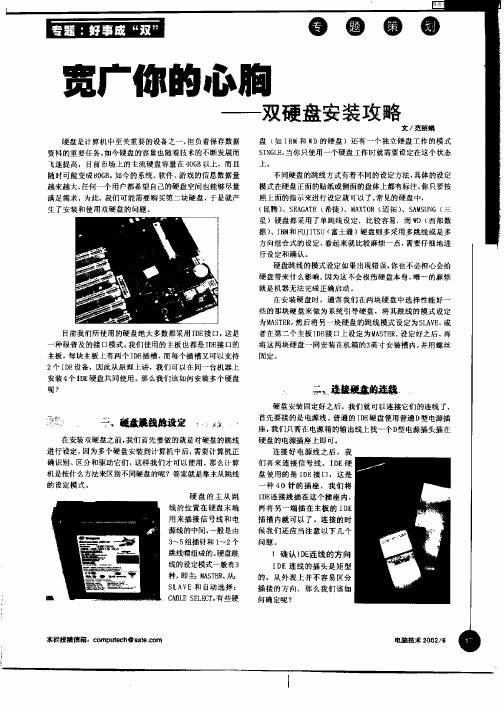
双硬盘安装图解
一、确定连接方案
IDE设备(例如硬盘、光驱等)上都会使用一组跳线来确定安装后的主盘(Master,MA)、从盘(Slave,SL)状态。
如果在一根IDE数据线上接两个IDE设备的话,还必须分别将这两个IDE设备设置为一个为主盘,另一个为从盘状态。
这样,安装后才能正常使用。
如果一根IDE数据线上只接惟一的IDE设备,不管这个IDE设备原先是设置为主盘还是从盘状态,都不需要对这个惟一的IDE设备重新设置跳线。
通常都是将性能较好的新硬盘接在第一条IDE数据线上,设为主盘,作为开机引导硬盘。
至于旧硬盘,有几种接法:
1.两个硬盘接在同一根硬盘数据线上,则第二硬盘应设为从盘。
2.第二硬盘接在第二个IDE接口上,如果该接口的数据线上只有一个硬盘,也没接光驱,那么第二硬盘就不用跳线;如果这根数据线上还挂有光驱,一般将第二硬盘和光驱的其中一个设为主盘,另一个设为从盘,这由你决定。
二、设置硬盘跳线
确定好硬盘的连接方案后,就要设置硬盘跳线了。
一般可以在硬盘的IDE接口与电源接口之间找到由3~5列跳线。
不管是什么硬盘,在跳线设置上,大致可分成主盘、从盘与电缆选择(Cable Select)三种。
硬盘的出厂预设值都是设为主盘,所以如果将硬盘设为主盘,一般就不用设置跳线了。
硬盘跳线大多设置在硬盘的电源插座和数据线接口之间,如图1所示。
图1
有些三星硬盘的跳线是设置在硬盘背面的电路板上,然后根据硬盘正面或数据线接口上方标示的跳线设置方法,如本例的希捷4.3GB硬盘正面就有跳线设置图,如图2所示。
图2
根据图中标示的设置方案,取出所有跳线帽就是从盘了,如图3所示。
图3
三、安装硬盘与数据线
打开机箱,将硬盘装入机箱的3.5英寸的安装架,并用螺钉固定,将第一根IDE数据线未端插入老硬盘的IDE接口,IDE数据线中端插入新硬盘的IDE接口,如图4所示。
而且,IDE数据线的Pin1(也就是红边)必须与硬盘和IDE接口的Pin1相连接。
最后再将梯形的
四针电源插头接到硬盘的电源插座上。
图4
将IDE数据线接到主板的IDE插槽中,同样也要将IDE数据线的红边对准IDE插槽的Pin1,如图5所示。
一般来说,主板上会有两个IDE插槽,将80针或40针的IDE数据线的另一端插入这个主板上第一个IDE插槽中。
图5
如果主板和硬盘都支持ATA 66/100/133,那么务必要使用80针的IDE数据线。
否则,如果使用40针的IDE数据线的话(即与光驱的数据线相同),将会影响硬盘传输速率。
四、设置CMOS参数
对于新的主板来说,一般都会自动检测硬盘参数,也就是说只要硬盘安装正确,就无须设置CMOS。
对于一些老主板来说,可能就需要手动进行设置了。
启动计算机后,按“Del”键进入CMOS Setup程序的主菜单,选择“IDE HDD Auto Detection(IDE硬盘驱动器自动检测)”并回车,可以看到第一、第二硬盘的所有参数,包括容量、柱面数、磁头数、扇区数、工作模式等等。
检测结果表明,双硬盘的安装和设置已经成功。
按“Esc”键,退回到主菜单,最后按快捷键“F10”或选择“Save And Exit Setup(存盘退出)”。
退出CMOS Setup程序后,将重新启动计算机,如果在开机自检时,能检测出硬盘参数就说明已安装成功。
用Fdisk进行硬盘的重新分区及用Format进行硬盘分区的格式化。
不过在格式化硬盘时一定要注意“盘符交错”问题。
例如已将新硬盘分为三个区,格式化D盘时,千万不能输入“format D:”,而是要输入“format E:”,否则只会格式化老硬盘的C盘。
建议在格式化新硬盘之前不要挂接老硬盘,就可以避免这个问题。
安装双硬盘的过程比较简单,只要、细心一般就可以顺利完成。
如果主板比较老,安装双硬盘之后,出现在通电自检时就可能死机、锁住,或者硬盘容量显示错误等现象,那么很可能是遇到传说中的硬盘容量限制问题了。